Molti utenti ricevono spesso il seguente messaggio di errore quando cercano di registrarsi a Microsoft Teams o di accedere al proprio account: "Qualcuno ha già configurato Teams per la tua organizzazione‘.
Questo errore indica che qualcuno ha già utilizzato l'indirizzo e-mail che stai utilizzando per registrarti a Teams o a un altro servizio Microsoft. Ad esempio, forse hanno usato la tua posta elettronica per configurare un account gratuito di Power BI. O l'hai fatto tu stesso molto tempo fa e te ne sei dimenticato.
In questa guida, daremo un'occhiata più da vicino alle cause alla radice di questo errore. Esploreremo anche cosa puoi fare per sbarazzartene.
Risolvi qualcuno ha già creato team per la tua organizzazione
Nota: se il tuo account è gestito dalla tua organizzazione, potresti voler contattare direttamente il tuo amministratore IT. Chiedi loro di dare un'occhiata alle impostazioni del tuo account.
Cerca l'e-mail di invito
Forse l'avviso che ricevi non è un messaggio di errore, dopotutto. Forse qualcuno ha effettivamente creato e configurato il tuo account Teams. Controlla la tua casella di posta per vedere se c'è un'email di invito lì. Non dimenticare di controllare anche la cartella spam.
Crea un nuovo account Teams
Utilizzi la stessa e-mail della tua e-mail di lavoro e personale? Microsoft spiega questo errore può verificarsi se stai utilizzando lo stesso indirizzo email per il tuo lavoro e l'account personale. Come soluzione, prova a creare un nuovo account Teams in modalità di navigazione privata.
Usa un indirizzo email diverso per configurare un altro account Teams. Oppure chiedi al tuo amministratore IT di creare un nuovo account.
Rimuovi il tuo dominio dall'account Office 365
Se il tuo dominio (indirizzo e-mail) è già associato a un account Office 365 da qualche parte, ciò potrebbe spiegare perché ricevi questo errore. Questo problema può in qualche modo verificarsi anche se non hai mai utilizzato Office 365 prima.
Oppure, ad esempio, se hai utilizzato la versione di prova di Office 365 o qualsiasi altro programma Office, Microsoft assocerà automaticamente il tuo dominio a quel servizio.
La soluzione è rimuovere il dominio dall'account Office 365. Per fare questo, devi contatta il supporto Microsoft. Dimostra di essere il proprietario del dominio e loro si prenderanno cura del resto.
Oppure puoi provare a rimuovere tu stesso l'account problematico. Vedi se funziona.
- Vai a Outlook OWA.
- Clicca su Ha dimenticato la password per reimpostare la password. Segui le istruzioni sullo schermo per impostare la nuova password.
- Dopo aver modificato la password, fai clic su Il mio profilo.
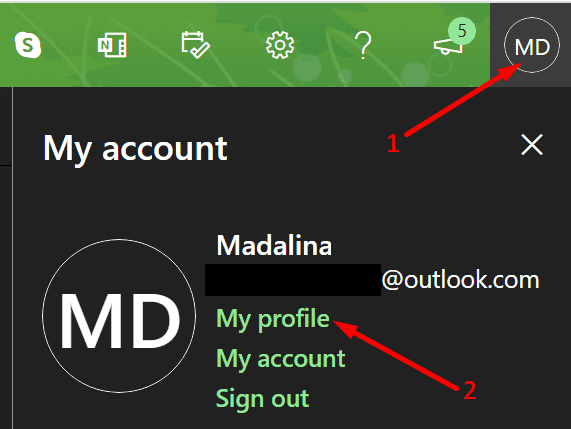
- Quindi selezionare Gestisci il modo in cui accedi a Microsoft. Inserisci nuovamente le tue credenziali se richiesto.
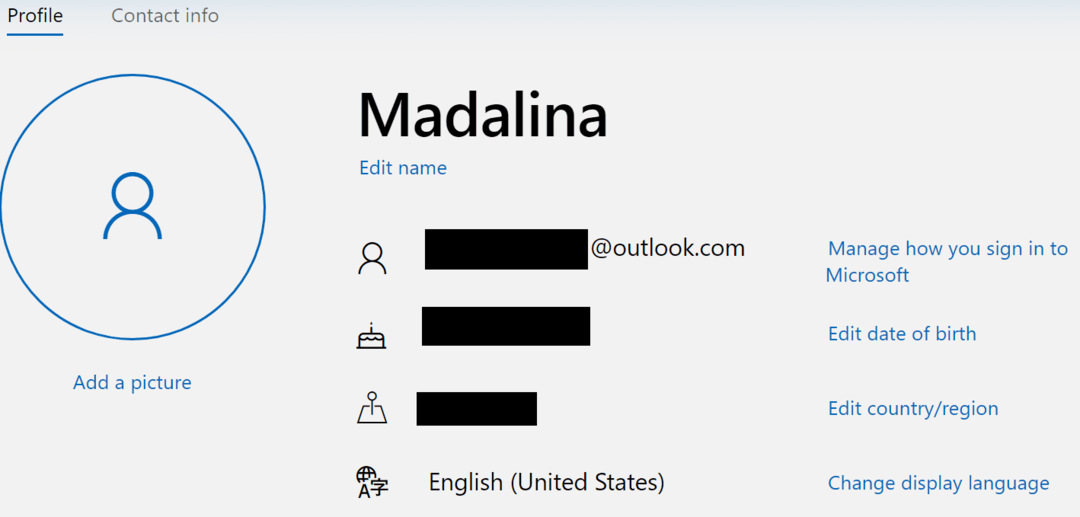
- Clicca su Aggiungi indirizzo email per aggiungere un account e-mail aggiuntivo. Questo passaggio è necessario per sostituire l'alias primario.

- Rendi la nuova email il tuo indirizzo email principale. Clicca sul Rendi primario pulsante.

- Ora che hai aggiunto una nuova email principale, puoi rimuovere il tuo account email iniziale. Colpire il Rimuovere pulsante.
- Attendi da 30 a 60 minuti affinché le modifiche abbiano pieno effetto. Quindi prova ad accedere di nuovo a Teams.
Usa l'app mobile
È interessante notare che molti utenti hanno confermato di essere in grado di accedere a Teams tramite l'app mobile. Sembra che questo problema tecnico interessi spesso le versioni desktop e Web di Teams. Prova questa soluzione alternativa. Forse funziona anche per te.
Ovviamente, l'utilizzo di Teams sul telefono o sul tablet non equivale all'utilizzo della versione desktop del servizio. Quindi, questa è solo una soluzione temporanea.
Svuota la cache dei team
- Chiudi il client desktop di Teams.
- Apri la cartella della cache di Teams inserendo %appdata%\Microsoft\teams\Cache nella ricerca di Windows.
- Elimina tutti i file da quella cartella. Ma mantieni la cartella stessa.

- Quindi svuota anche la cache archiviata in queste cartelle:
- %appdata%\Microsoft\teams\cache delle applicazioni\cache
- %appdata%\Microsoft\teams\blob_storage
- %appdata%\Microsoft\teams\database.
- %appdata%\Microsoft\teams\GPUcache
- %appdata%\Microsoft\teams\IndexedDB
- %appdata%\Microsoft\teams\Local Storage
- %appdata%\Microsoft\teams\tmp

- Avvia nuovamente Teams e verifica se puoi accedere ora.
Crea nuovi account Outlook e Teams
Se nulla ha funzionato, crea un nuovo account di posta elettronica di Outlook. Quindi usalo per creare un nuovo account Teams usando la versione gratuita del servizio.